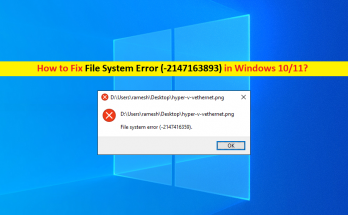
Windows 10/11でファイルシステムエラー(-2147163893)を修正する方法[手順]
Windows 10/11の「ファイルシステムエラー(-2147163893)」とは何ですか? Microsoft Storeから特定のアイテムをダウンロードしようとしているときに、Windows 10/11コンピューターでファイルシステムエラー(-2147163893)エラーが発生した場合は、解決策を見つけることができます。ここでは、問題を解決するための簡単な手順/方法について説明します。議論を始めましょう。 「ファイルシステムエラー(-2147163893)」:通常、MicrosoftStoreから特定のアイテムをダウンロードしようとしたときに発生する一般的なWindowsの問題です。この問題は、コンピューターのMicrosoftStoreから特定のアイテムをダウンロードできないことを示しています。このエラーは、主にWindows10およびWindows11OSベースのコンピューターで発生します。この問題の背後には、ハードディスクセクターの破損または障害、Xboxアプリの破損、コンピューターのシステムファイルまたはレジストリの破損など、いくつかの理由が考えられます。 何人かのユーザーは、おそらくハードディスクセクターとハードディスクシステムイメージの破損が原因でファイルシステムエラー(-2147163893)が発生し始めたと報告しました。この問題を解決するために、コンピューターでCHKDSKスキャンを実行できます。また、システムファイルまたはレジストリの破損が原因でエラーが発生する可能性があります。このような場合、破損したシステムファイルとハードディスクシステムイメージを修復し、問題を解決するために、コンピュータでSFCスキャンとDISMスキャンを実行できます。 この問題の背後にあるもう1つの考えられる理由は、WindowsコンピューターのXboxアプリが破損していて、MicrosoftStoreから特定のゲーム/アプリをダウンロードできない可能性があることです。そのため、問題を修正するために、Xboxアプリをアンインストールして再インストールするか、更新することができます。私たちの指示で問題を解決することが可能です。解決策を探しましょう。 Windows 10/11でファイルシステムエラー(-2147163893)を修正するにはどうすればよいですか? 方法1:「PC修復ツール」で「ファイルシステムエラー(-2147163893)」を修正する 「PC修復ツール」は、BSODエラー、EXEエラー、プログラム/アプリケーションの問題、マルウェアまたはウイルスの問題、システムファイルまたはレジストリの問題、その他のシステムの問題を数回クリックするだけで簡単かつ迅速に見つけて修正する方法です。 PC修復ツールを入手する 方法2:WindowsPCでCHKDSKスキャンを実行する ハードディスクセクターの破損は、このエラーを解決するためにコンピューターでCHKDSKスキャンを実行することで修復できます。 ステップ1:Windowsの検索ボックスに「cmd」と入力し、キーボードの「SHIFT + ENTER」キーを押して、「管理者としてコマンドプロンプト」を開きます ステップ2:「chkdskc:/ f / r」コマンドを入力し、「Enter」キーを押して実行します ステップ3:実行したら、コンピューターを再起動して、問題が解決したかどうかを確認します。 方法3:Xboxアプリをアンインストールして再インストールする Xboxアプリの破損は、エラーの背後にあるもう1つの考えられる理由である可能性があります。そのため、問題を解決するためにXboxアプリをアンインストールしてから再インストールできます。 ステップ1:Windowsサーチボックスを介してWindows PCで[設定]アプリを開き、[アプリ]> [アプリと機能]に移動します ステップ2:アプリのリストから[Xbox]アプリを見つけて選択し、[詳細オプション]をクリックして[リセット]ボタンをクリックし、リセットを確認します。完了したら、コンピュータを再起動して、エラーが解決されたかどうかを確認します。 方法4:SFCスキャンとDISMスキャンを実行する …
Windows 10/11でファイルシステムエラー(-2147163893)を修正する方法[手順] Read More